Cara Membuat Folder dan File Super Hidden di Windows - Kebanyakan orang pasti sudah mengetahui cara menyembunyikan file/folder dengan cara biasa sehingga banyak orang dapat dengan mudah menemukan folder yang kamu sembunyikan.
Biasanya yaitu dengan cara klik kanan > Properties dan men-ceklis Hidden dan untuk menampilkannya kembali lewat folder view option. Cara ini memang sukses untuk mengelabui orang - orang yang agak gaptek namun seiring perkembangan jaman, banyak orang sudah mahir menggunakan teknologi dan cara ini sudah tidak asing lagi bagi sebagian orang.
Nah, dalam cara ini kamu bisa menyembunyikan folder secara super hidden karena folder/file akan ditandai sebagai file sistem operasi penting, sehingga Windows tidak akan menampilkannya bahkan jika kamu mengatur di folder view options untuk menampilkan hidden folder.
Cara Membuat Folder dan File Super Hidden di Windows
Caranya mudah koq, tidak perlu download aplikasi lagi karena menggunakan aplikasi bawaan Command Prompt. Buka CMD lewat Run dengan menekan Windows+R pada keyboard lalu ketik cmd.
Lalu ketik command atau perintah dibawah ini untuk meng-hide folder\file.
E:\Super HIdden diganti dengan alamat folder/file yang akan dihidden.
Cek kembali folder tadi untuk memastikan apakah sudah disembunyikan di folder view option.
Menampilkan kembali Folder/File yang di super hidden
Untuk menampilkan kembali, kamu tinggal mengetik perintah ini di command prompt.
Dan folder yang kamu sembunyikan akan muncul kembali.
namun, cara ini punya sedikit kelemahan yaitu saat pengaturan Hide Protected Operating system file di folder view options di un-check maka folder/file yang telah disembunyikan akan muncul.
Sekian Tutorial untuk kali ini terimakasih.
Jangan biarkan temanmu kudet, bagikan sekarang juga!
Cara Membuat Folder dan File Super Hidden di Windows
4/
5
Oleh
Roby Attoillah
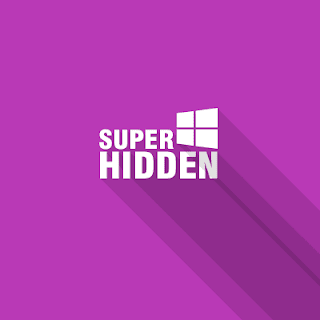
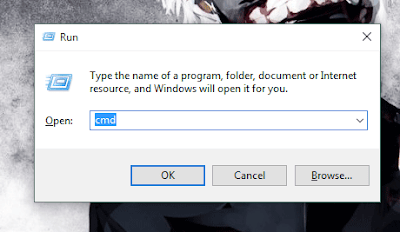
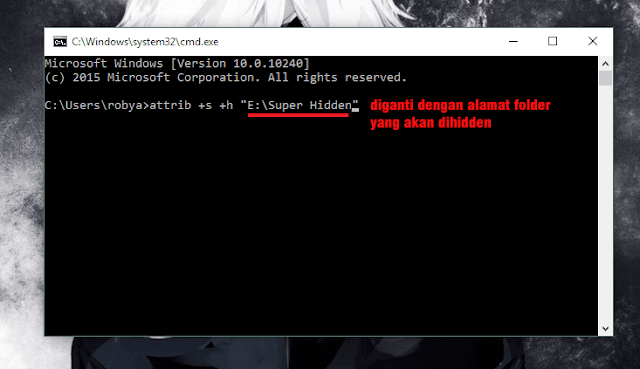
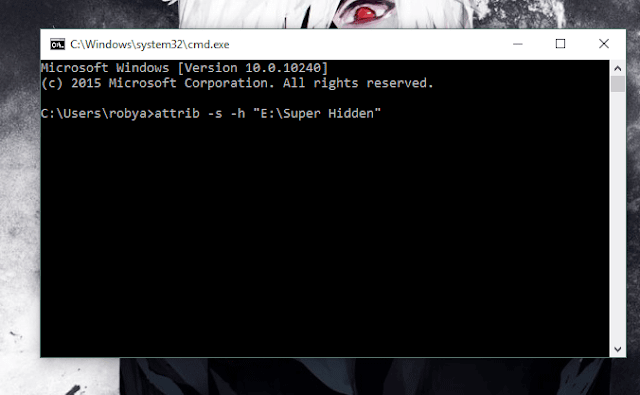
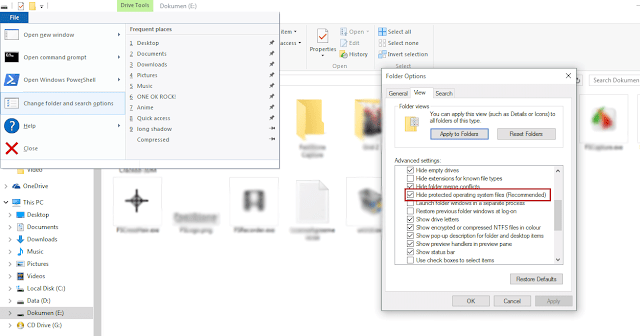

1 komentar:
Tulis komentarkeren min, perlu dicoba hehee...
Replysolder uap
Untuk menyisipkan kode pendek, gunakan <i rel="code"> ... KODE ... </i>
Untuk menyisipkan kode panjang, gunakan <i rel="pre"> ... KODE ... </i>
Untuk menyisipkan gambar, gunakan <i rel="image"> ... URL GAMBAR ... </i>